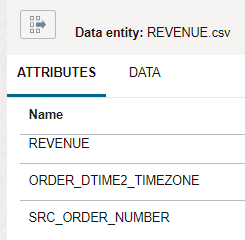Daten mit eine Data-Loader-Aufgabe in Autonomous AI Lakehouse laden
Mit einer Dataload-Aufgabe können Sie Daten transformieren und in Data Laks oder andere Ziele wie Oracle Autonomous AI Lakehouse laden.
Die zu ladenden Quelldaten können aus einer Datenentity oder mehreren Datenentitys in einem Schema stammen.
In diesem Tutorial führen Sie die folgenden Schritte aus:
- Erstellen von Data-Loader-Aufgaben, um Daten aus einer einzelnen Object Storage-Datenentity zu transformieren und in Autonomous AI Lakehouse zu laden.
- Veröffentlichen Sie die Data-Loader-Aufgabe in einer Anwendung.
- Führen Sie die Data-Loader-Aufgabe aus.
Bevor Sie beginnen
Um dieses Tutorial abzuschließen, benötigen Sie Folgendes:
- Zugriff auf einen Data Integration-Workspace und bereits erstellte relevante Policys. Siehe Verbindung zu Data Integration herstellen und Verbindung zu Datenquellen herstellen.
- Hochgeladene Beispieldaten. Datenassets, die für die Object Storage-Quelle und das Autonomous AI Lakehouse-Ziel erstellt wurden. Siehe Verbindung zu Datenquellen erstellen.
- Ein erstelltes Projekt.
1. Data-Loader-Aufgabe erstellen
2. Data-Loader-Aufgabe veröffentlichen
3. Data-Loader-Aufgabe ausführen
Zusätzlich Ressourcen
Weitere Informationen finden Sie unter
 ) für SRC_ORDER_NUMBER die Option Null ausfüllen aus.
) für SRC_ORDER_NUMBER die Option Null ausfüllen aus.